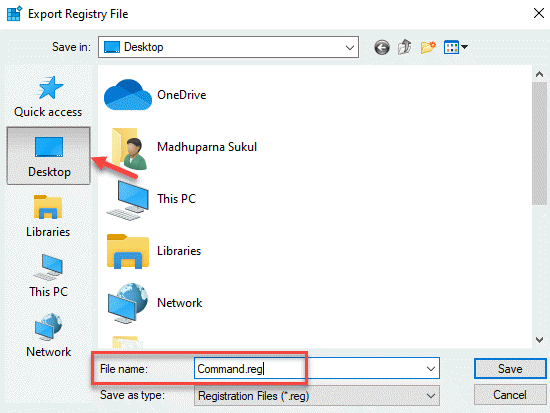Objevuje se v systému Windows 10 při změně obrázku účtu chybová zpráva? Pokud tomu čelíte, je pravděpodobné, že také při personalizaci vašeho počítače narazíte na spoustu problémů. I když v počítači přeinstalujete systém Windows nebo instalujete aktualizaci funkcí, vaše zařízení se může zaseknout na „Dokončování nastavení“Obrazovka. Pokud čelíte některému z těchto problémů, postupujte podle těchto jednoduchých oprav v počítači a problém bude vyřešen okamžitě.
Fix-1 Kill cmd.exe pomocí terminálu CMD
Zabíjení „cmd.exe“ pomocí CMD terminál problém vyřeší.
1. Při instalaci systému Windows 10 stiskněte Shift + F10 vyvolat terminál CMD ve vašem počítači.
2. V Příkazový řádek okno, kopírovat vložit tento příkaz a poté stiskněte Enter.
seznam úkolů
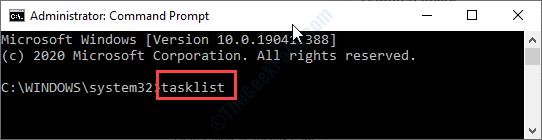
Zobrazí se seznam probíhajících služeb a konzolí v CMD okno.
3. V seznamu úkolů musíte zjistit „cmd.exe“.
4. Poznamenejte si pětimístný ‚PID„Číslo souboru„ cmd.exe “. (Příklad - v tomto případě je PID číslo „13808“.)
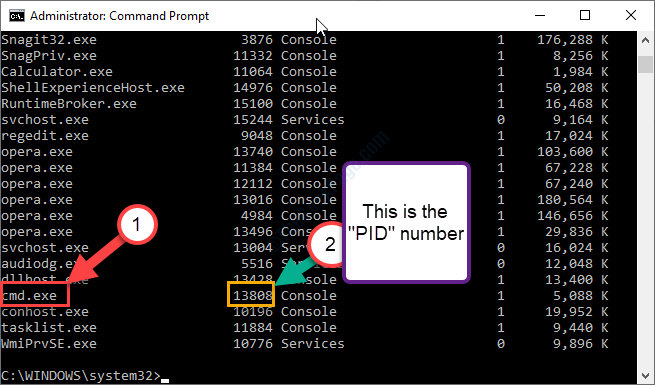
5. Nyní, kopírovat tento příkaz a vložit v okně CMD. Upravte to a poté stiskněte Enter.
taskkill / PID /číslo
POZNÁMKA- Nahradit "číslo“S pětimístným PID číslem, které jste si dříve poznamenali.
Příklad- Protože PID číslo „cmd.exe“ je „13808„Takže v tomto případě je příkaz-
taskkill / PID /13808
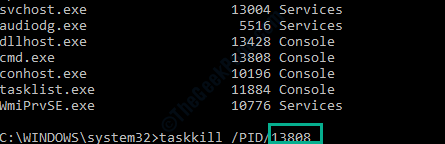
Po provedení těchto kroků zavřete Příkazový řádek a restartujte počítač a zkuste to znovu.
Oprava-3 Spustit příkaz Kontrola disku-
Poškozené systémové soubory na disku mohou způsobit tento problém.
1. lis Shift + F10při instalaci systému Windows 10 do zařízení.
2. Nyní k kopírovat vložit tento příkaz a stiskněte Enter spustit na vašem počítači.
chkdsk / r
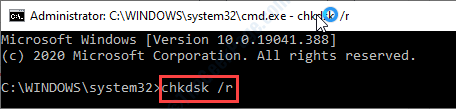
4. Lis "Y„Když se vás někdo zeptáChcete naplánovat kontrolu tohoto svazku při příštím restartování systému? (A / N)‘.
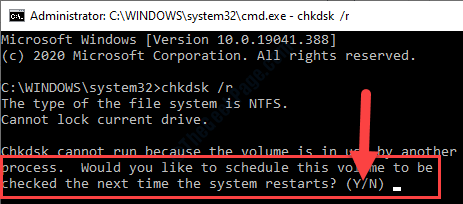
Restartujte tvůj počítač. Jakmile se počítač restartuje, zahájí se proces skenování.
Váš problém by měl být vyřešen.